インストーラー、構成ツール、およびアラートダイアログボックスを扱う場合、ほとんどの場合、デフォルトのオプションを受け入れたいと思うでしょう。 通常、デフォルトのオプションは正しいものです。 スナップツールは、これらのタイプのメニューとダイアログボックスを使用して時間を節約するのに役立つ場合があります。 [スナップ]を有効にすると、マウスがデフォルトオプションにスナップするため、メニューをクリックするだけですばやく移動できます。 このガイドでは、スナップ先を有効にする方法について説明します。
まず、マウスオプションに対して設定アプリを開く必要があります。 これを行うには、Windowsキーを押し、「マウス」と入力してEnterキーを押します。 マウスの設定が完了したら、右端の[追加のマウスオプション]をクリックします。
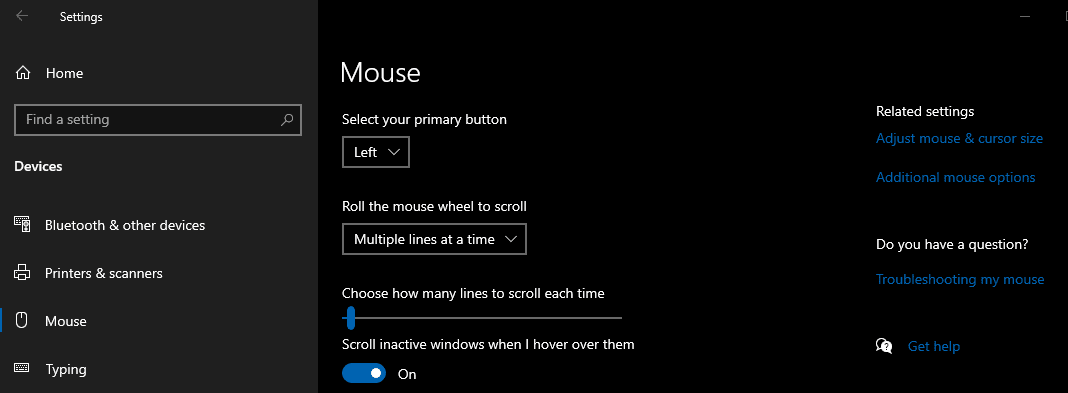
新しい[マウスのプロパティ]ウィンドウで、[ポインタオプション]タブに移動します。 ページの2番目のオプションは「スナップ先」です。 チェックボックスにチェックを入れ、「OK」または「適用」をクリックして、この設定を保存します。
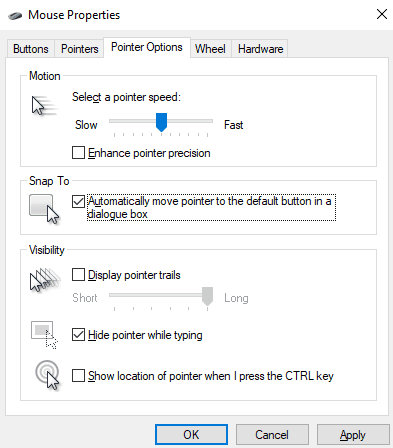
ヒント:[スナップ]設定は特定のダイアログボックスでのみ機能し、すべてのシナリオで機能するとは限りません。 その場合、選択を迅速に行うのに役立ちますが、特にサブスクリプション、サービス契約、および支払いサービスに関しては、クリックしているものを常に読んでください。